2段階翻訳とは
QR Translatorで利用できる2段階翻訳とは、機械翻訳+人による確認・修正(ポストエディット)をした後、
その完了した翻訳文を元に、さらに別の言語に機械翻訳する方法です。
例えば、日本語原文でQRTコードを作成し、英語と簡体中国語に翻訳してポストエディットを行います。
その後、2段階翻訳機能を利用して、例えば英語からはフランス語・ドイツ語、
簡体中国語からは繁体中国語へ機械翻訳することが可能です。
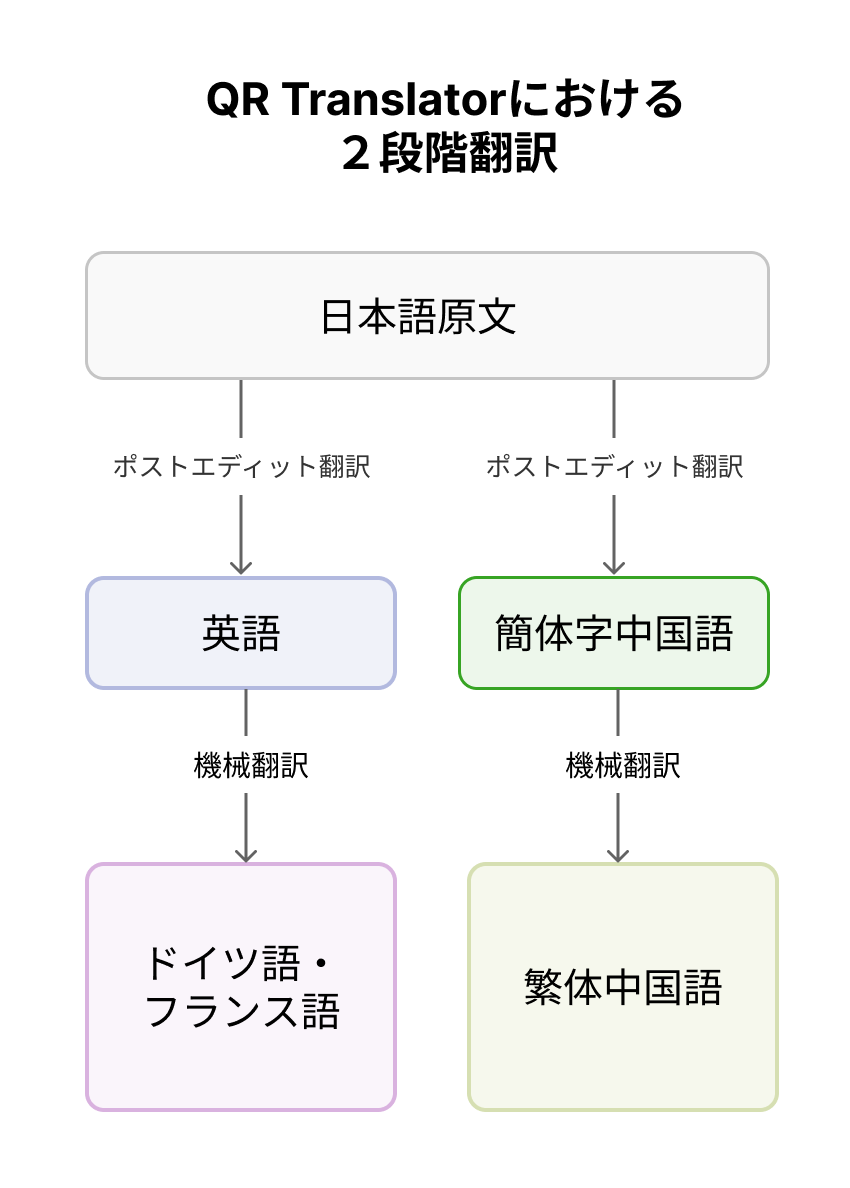
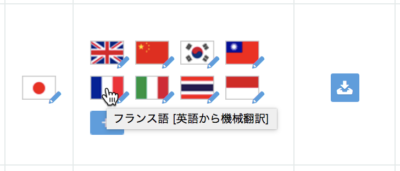
このような手順を踏むことで、直接日本語からフランス語・イタリア語・繁体中国語へ機械翻訳するよりも、
(類似語類で文法構造の似た言語から機械翻訳することで)より正確で自然な翻訳結果が期待できます。
また、より多くの言語を利用したいものの、予算の都合で全言語人力・ポストエディット翻訳で対応できない場合、
ポストエディット済みの言語を原文として活用することで、コストを抑えた機械翻訳であっても、
日本語からのダイレクトな機械翻訳より精度の高い翻訳文を表示できるようになります。
2段階翻訳の利用方法
管理・作成・編集画面から簡単にご利用頂けます。
2段階翻訳の手順
管理・作成・編集画面のコード一覧にある「翻訳」列の「+」ボタンをクリックして下さい。
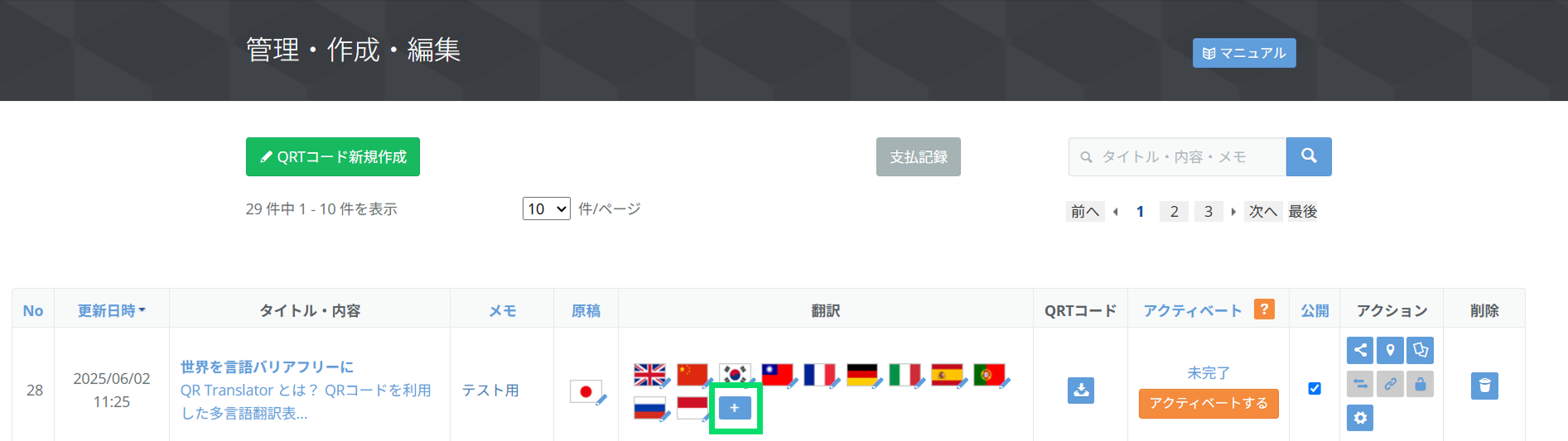
言語追加/再翻訳画面が表示されます。まずは原文にする言語を選択します。
言語を選択すると言語識別マークの周りが青い線で囲われます。
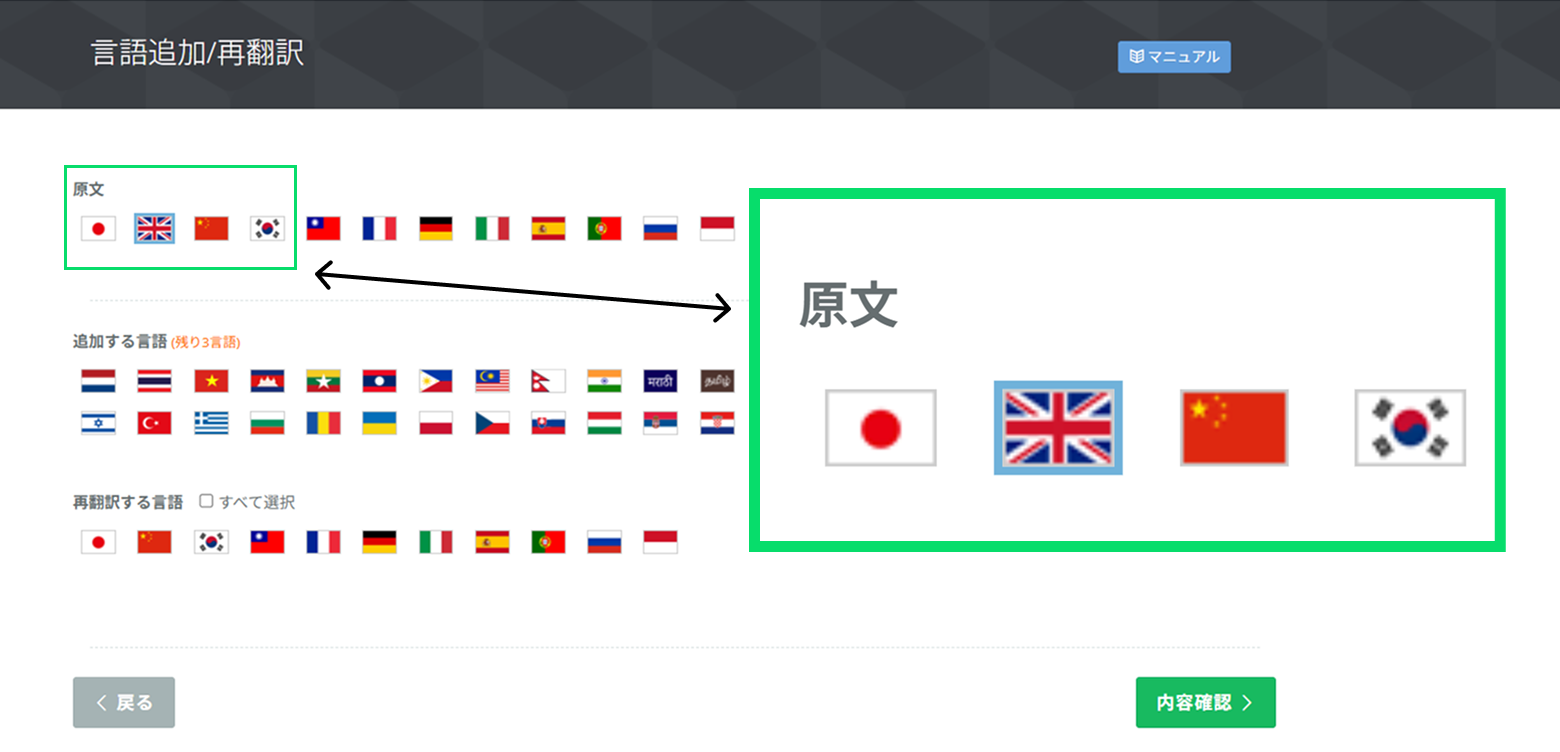
次に、「追加する言語」または「再翻訳する言語」をそれぞれ選択して下さい。
追加する言語:まだ言語枠を利用する状態に
していない言語(新規の翻訳言語)
再翻訳する言語:すでに言語枠を
利用できる状態にしている言語(既存の翻訳言語)
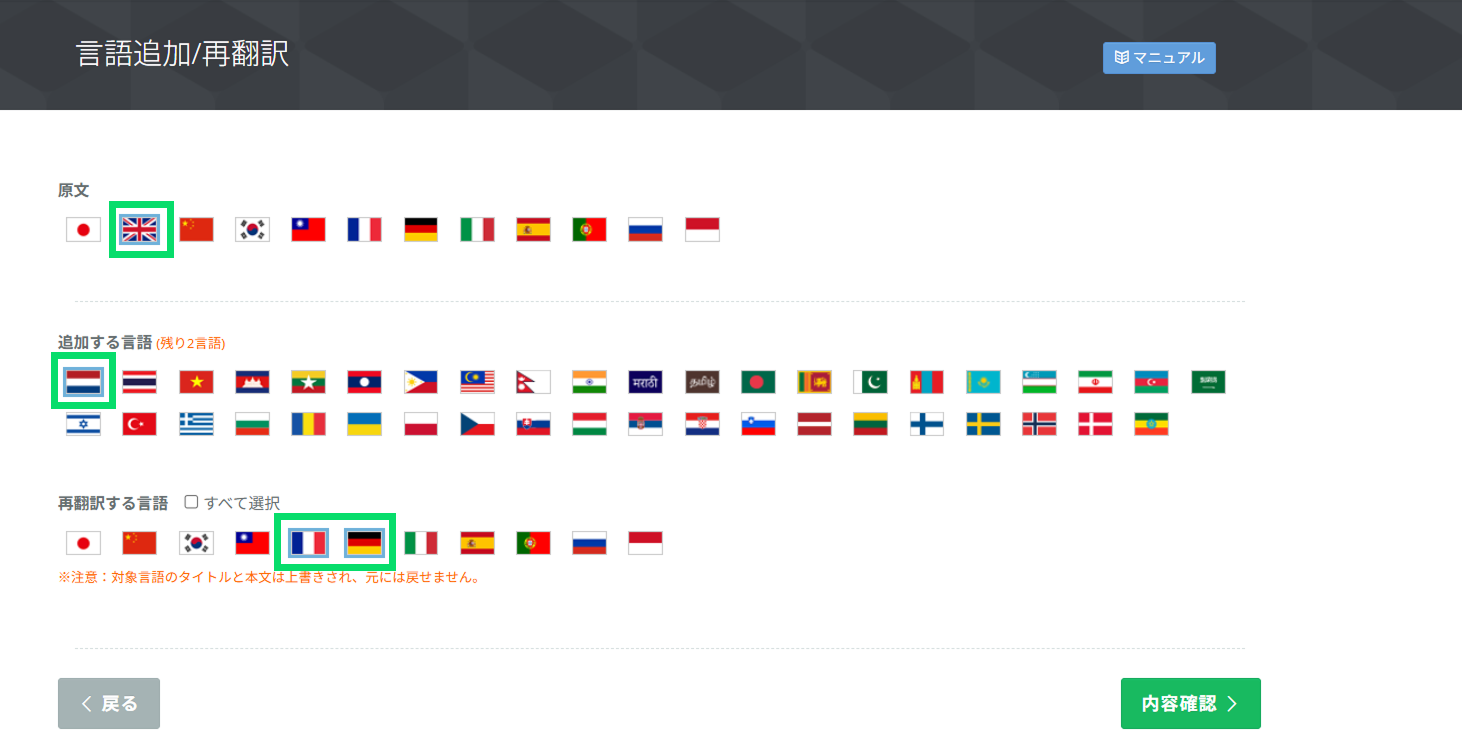
上の画像の場合、原文が英語、追加する言語がオランダ語、再翻訳する言語がフランス語、ドイツ語です。
選択が完了したら右下の「内容確認」ボタンをクリックします。
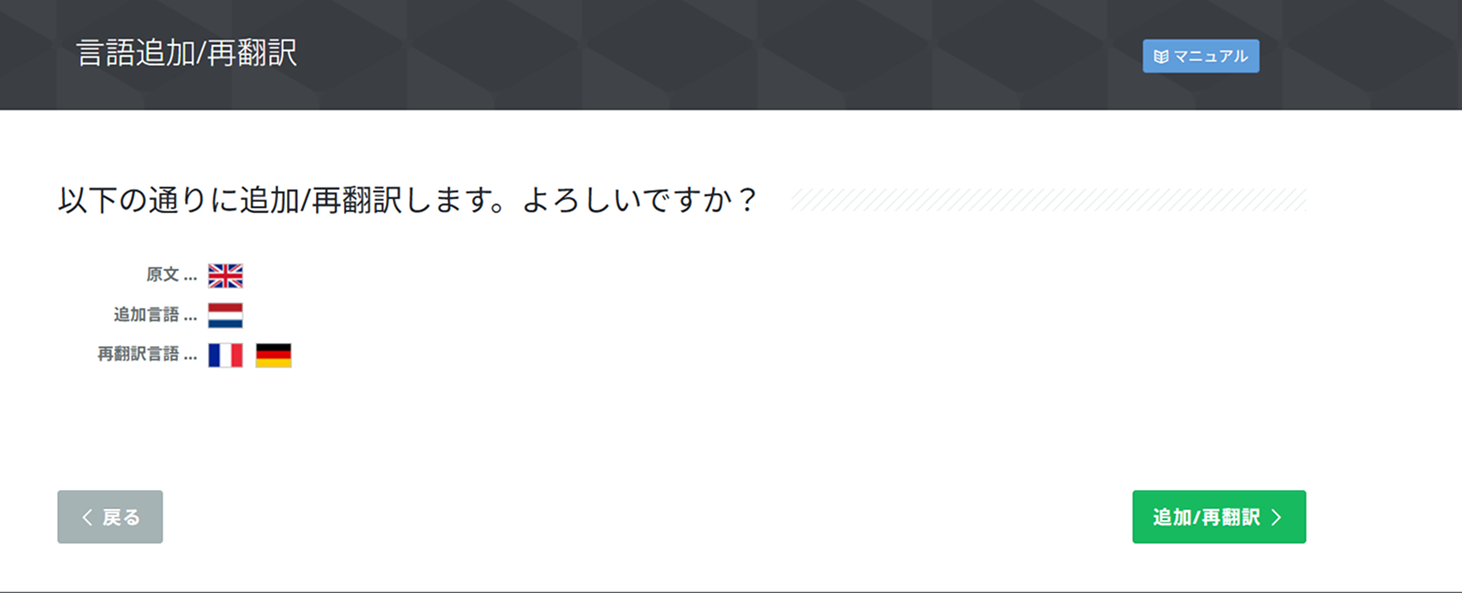
内容に問題がなければ「追加/再翻訳」ボタンをクリックします。
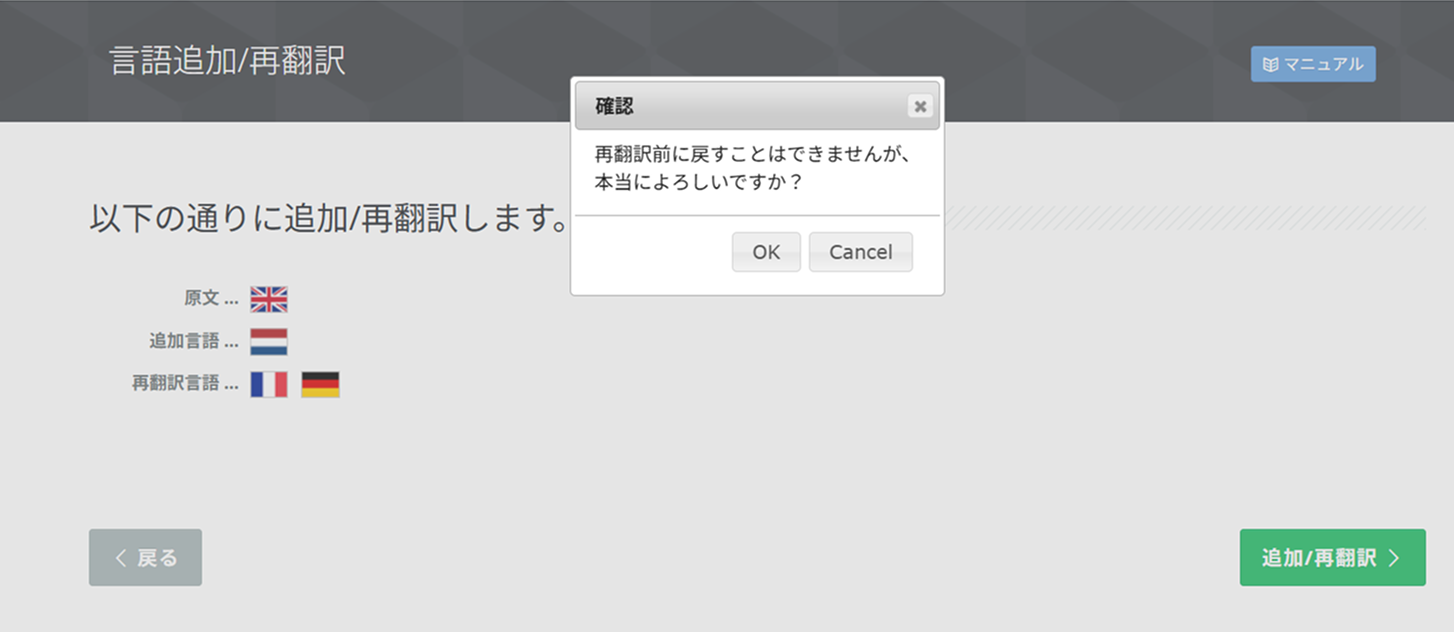
再翻訳を実行すると、既に入力されている情報は全て上書きされてしまい、
元に戻すことができないため、再度最終確認画面が表示されます。
言語選択に間違いがないか、再度ご確認下さい。
OKをクリックすると「追加/再翻訳」が実行され、「管理・作成・編集画面」に戻ります。
2段階翻訳結果を確認する方法
「追加/再翻訳」の内容確認には、ページを更新する必要があります。
機械翻訳完了までは数十秒程度のタイムラグが生じる為、
「追加/再翻訳」実行直後の一覧画面には、鉛筆マークが表示されない(クリックしても翻訳先画面に移動しない)状態となります。
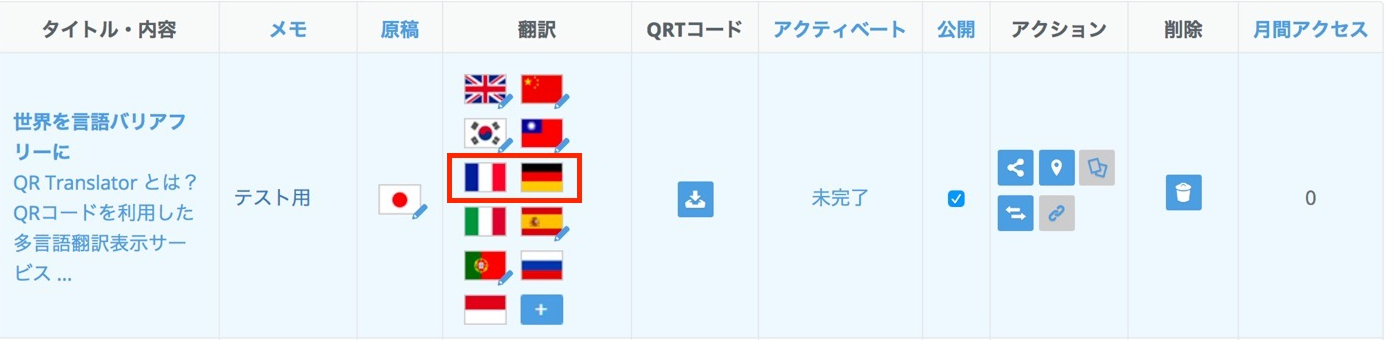
機械翻訳が完了すると鉛筆マークが表示されますので、画面を更新してご確認下さい。
【HINT】
翻訳原文の言語が確認可能
言語識別マークにカーソルを合わせると、「翻訳原文の言語」が確認できます。
下記画像の場合、英語は日本語を原文にして機械翻訳されていることがわかります。
※機械翻訳後に翻訳を編集した場合も「機械翻訳」と表示されます。
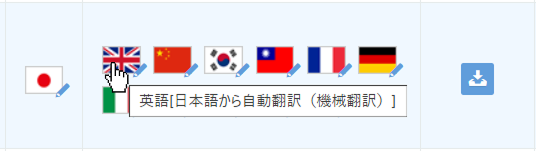
空のコンテンツが作成できる
原文を選択せずに「追加言語」を選択することことで、原稿のない空のコンテンツを作成することができます。
【注意】
大幅な原稿修正に伴う、翻訳のやり直しが必要な場合は2段階翻訳機能との併用で「再翻訳」が可能になりますが、
その際、既存の翻訳データは上書きされて元に戻すことができなくなりますので注意が必要です。
※複雑な書式(ソース)を再翻訳する場合、稀にレイアウトが崩れる可能性があります。
-
マニュアル